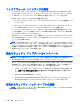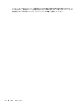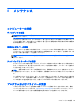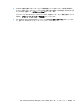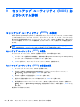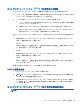HP Notebook Computer Reference Guide-Windows Vista and Windows 7
セットアップ ユーティリティ(BIOS)での移動および選択
セットアップ ユーティリティ(BIOS)で移動および選択するには、以下の操作を行います。
1. コンピューターを起動または再起動し、画面の左下隅に[Press the ESC key for Startup Menu]
というメッセージが表示されている間に esc キーを押します。
2. f10 キーを押して、セットアップ ユーティリティ(BIOS)を起動します。
●
メニューまたはメニュー項目を選択するには、キーボードの矢印キーを使用して項目を移動
してから enter キーを押します。
●
画面を上下にスクロールするには、上向き矢印キーまたは下向き矢印キーを使用します。
●
開いているダイアログ ボックスを閉じてセットアップ ユーティリティ(BIOS)のメイン
画面に戻るには、esc キーを押し、画面の説明に沿って操作します。
セットアップ ユーティリティ(BIOS)のメニューを終了するには、以下のどれかの方法を選択しま
す。
●
変更を保存しないでセットアップ ユーティリティ(BIOS)のメニューを終了するには、esc キー
を押し、画面の説明に沿って操作します。
または
矢印キーを使用して、[Exit](終了)→[Exit Discarding Changes](変更を保存しないで終
了)の順に選択し、enter キーを押します。
または
●
変更を保存してからセットアップ ユーティリティ(BIOS)のメニューを終了するには、f10 キー
を押し、画面の説明に沿って操作します。
または
矢印キーを使用して、[Exit]→[Exit Saving Changes](変更を保存して終了)の順に選択し、
enter キーを押します。
変更した内容は、次回コンピューターを起動したときに有効になります。
システム情報の表示
1. セットアップ ユーティリティ(BIOS)を開始します。
2. [Main](メイン)メニューを選択します。システム時刻および日付などのシステム情報および
コンピューターの識別情報が表示されます。
3. 設定を変更しないでセットアップ ユーティリティ(BIOS)を終了するには、矢印キーを使用し
て、[Exit](終了)→[Exit Discarding Changes](変更を保存しないで終了)の順に選択し、
enter キーを押します。
セットアップ ユーティリティ(BIOS)での工場出荷時設定の復元
注記: 初期設定
を復元しても
、ハードドライブのモードには
影響ありません
。
セットアップ ユーティリティ(BIOS)の使用
59